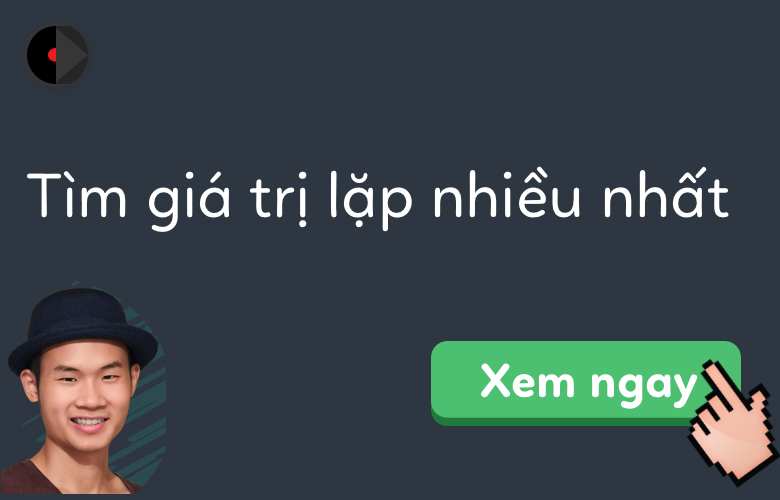
Cách tìm những giá trị lặp nhiều nhất (số hoặc chuỗi ký tự) từ một danh sách trong Excel
Giả sử bạn có một danh sách tên chứa một vài tên trùng lặp. Bạn muốn chọn các giá trị xuất hiện nhiều lần. Cách trực tiếp là đếm từng dữ liệu một, nhưng nếu có hàng ngàn tên trong cột, cách này sẽ rắc rối và tốn thời gian. Trong bài viết này, Học Excel Online sẽ hướng dẫn các bạn một vài mẹo để giải quyết vấn đề nhanh chóng và tiện lợi.
Tìm các giá trị lặp nhiều nhất (số hoặc chuỗi ký tự) từ danh sách bằng công thức mảng
Nhìn chung, chúng ta có thể sử dụng hàm MODE (=MODE(A1:A16))để tìm các số xuất hiện nhiều nhất trong vùng dữ liệu. Tuy nhiên, hàm MODE không hiệu quả đối với chuỗi ký tự. Để chọn các giá trị xuất hiện thường xuyên nhất, bạn có thể sử dụng công thức mảng sau:
Trong ô trống bên cạnh dữ liệu, nhập công thức:
=INDEX($A$1:$A$16,MODE(MATCH($A$1:$A$16,$A$1:$A$16,0)))
Nhấn Ctrl + Shift + Enter.
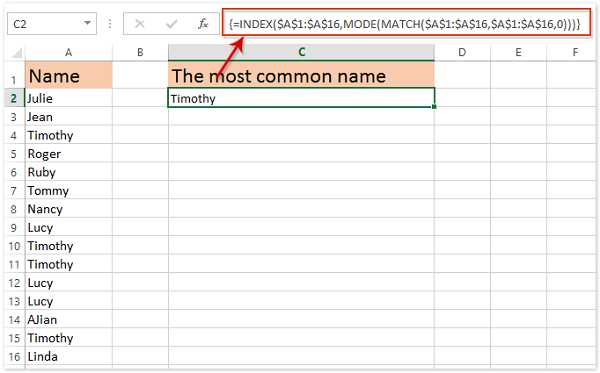
Chú ý:
1. A1:A16 là vùng dữ liệu bạn muốn thao tác.
2. Công thức mảng không hoạt động nếu có ô trống trong danh sách.
Tìm các giá trị lặp nhiều nhất (số hoặc chuỗi ký tự) từ danh sách bằng VBA Code
Vói VBA, bạn không chỉ tìm được các giá trị xuất hiện thường xuyên nhất mà còn đếm được số lần xuất hiện của chúng.
1. Nhấn giữ phím Alt + F11, cửa sổ Microsoft Visual Basic for Applications mở ra.
2. Nhấp Insert > Module, dán đoạn mã sau vào Module Window.
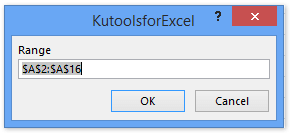
4. Nhấn OK. Một hộp thoại lại xuất hiện hiển thị thông tin sau đây:
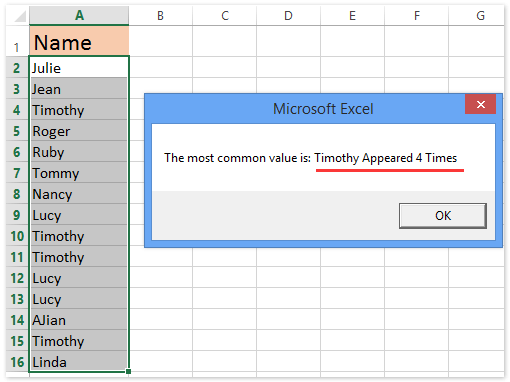
Rất nhiều kiến thức phải không nào? Toàn bộ những kiến thức này các bạn đều có thể học được trong khóa học EX101 – Excel từ cơ bản tới chuyên gia của Học Excel Online. Đây là khóa học giúp bạn hệ thống kiến thức một cách đầy đủ, chi tiết. Hơn nữa không hề có giới hạn về thời gian học tập nên bạn có thể thoải mái học bất cứ lúc nào, dễ dàng tra cứu lại kiến thức khi cần. Hiện nay hệ thống đang có ưu đãi rất lớn cho bạn khi đăng ký tham gia khóa học. Chi tiết xem tại: HocExcel.Online
Tác giả: dtnguyen (Nguyễn Đức Thanh)
Khóa học mới xuất bản












